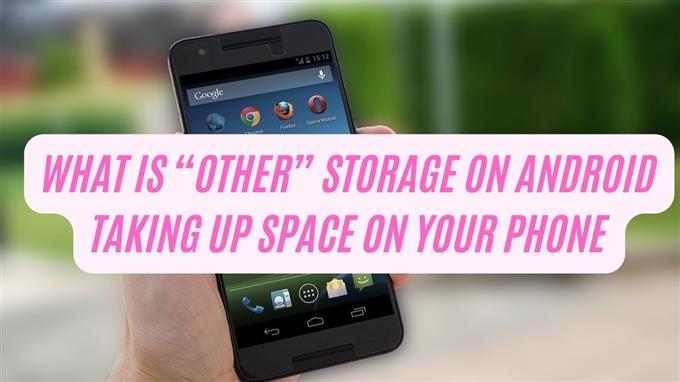האם תהית אי פעם מה האחסון "האחר" המוצג בזיכרון הפנימי של האנדרואיד שלך? אלה מקרים בהם לא תוכל להוריד אפליקציות בגלל אחסון לא מספיק וכשבדקת את שטח האחסון שלך, האחסון "האחר" הוא תופס את המרחב שלך. אנדרואיד מציב את קבצי האחסון הלא מזוהים לאחסון "אחר". בפוסט של היום, בואו נדבר על כך שאחסון "אחר" זה פירושו ואיך אתה יכול לנקות את האחסון הפנימי שלך כדי לפנות מקום.


מהו אחסון "אחר" באנדרואיד
אנדרואיד היא מערכת הפעלה שעובדת היטב ביחס לניהול הקבצים שלה. רוב הזמן, עם יותר מודעות ואפליקציות הולכות וגדלות זה לוקח יותר מדי שטח אחסון. אם כי, ישנם קיבולת אחסון גדולה קבצי טלפונים אנדרואיד כמו מסמכים, סרטונים, תמונות, אפליקציות ומשחקים עדיין צורכים את שטח האחסון שלך. חלק מהקבצים שם מאוחסנים בשטח האחסון "האחר". האחסון "האחר" הוא השם שניתן לקבצי נתונים שאינם מוגדרים
להלן רשימה של מה שמאוחסן בדרך כלל בשטח האחסון "האחר" במכשיר האנדרואיד שלך.
נתוני אפליקציות פרטיות
אני מניח שעכשיו אתה כבר שם לב שהאחסון "האחר" תופס מקום באחסון הפנימי שלך, זה נגרם על ידי נתוני אפליקציות פרטיות. אילו נתוני אפליקציה פרטיים? אלה קבצים נוספים או OTA נכשלים (עדכוני תכנות לאוויר).
מלבד זאת, ישנם מקרים בהם שירותי סטרימינג מסוימים אינם מסוגלים למחוק קבצי מטמון הממלאים את האחסון של הטלפון.
שירות גיבוי כושל
ישנן שתי דרכים לגבות נתונים ניידים, דרך Google Cloud Drive או שיש גם שירותים אחרים המאפשרים לך לבצע גיבוי אך בתשלום.
סנכרון קבצי נתונים לענן יכול להיות יתרון כמו ש- DATAS יגובה, ניתן לגשת לקבצים בקלות בכל עת גם אם המכשיר שלך כבר נמוך בשטח האחסון. השירות הכלול בדרך כלל בקבצי סנכרון Cloud Google או בגיבוי כולל גיבוי Giles Giles, סיסמאות וקבצים אחרים.
ישנם מקרים שבהם יש תקלה שנגרמת לרוב כתוצאה מתכונות חדשות ועדכונים אחרונים. זו הסיבה שכאשר תקלה קורה זה יכול לפעמים לגרום לגיבויים כושלים וזה יופיע באחסון "האחר" במכשיר אנדרואיד.
עדכוני OTA נכשלים
כאמור, עדכונים כושלים של OTA (תכנות אוויר) מאוחסנים גם הם בקטגוריה "אחרת". מערכת ההפעלה העיקרית של אנדרואיד חלה בדרך כלל על מכשירי אנדרואיד האחרונים. עם זאת, ישנם זמנים בהם עדכון OTA יכול להיתקל בתקלה ובסופו של דבר נכשל שנגרם כתוצאה מחיבור אינטרנט איטי. כתוצאה מכך, עדכון תמיד יאפס.
סיבה אפשרית נוספת לעדכוני OTA כושלים להתרחש היא כאשר הפינג באינטרנט שלך גבוה יחסית.
מתרחשים עדכוני OTA שנכשלו, עדכונים אלה שלא הורדו בהצלחה יעברו לקטגוריה "אחרת" באחסון הפנימי של הטלפון שלך.
מטמון נסתר וקבצים זמניים
קבצים וקבצי מטמון זמניים מאוחסנים באחסון "אחר" במכשיר אנדרואיד. כולנו יודעים שהאפליקציות, האתרים והדפדפנים מתחברים לאינטרנט נכון. בדרך כלל זה יוריד נתונים כמו סרטונים, תמונות, טקסט וכל כך הרבה יותר. רוב הזמן, כשיוצאים משירותים אלה, גם שטח האחסון ינקה. למרות שישנם מקרים מסוימים שבהם חלק מהקבצים הללו אינם נמחקים לחלוטין. כאשר זה קורה, זה יכול למלא את שטח האחסון הפנימי של הטלפון.
כיצד לשחרר שטח אחסון ולמחוק קטגוריית אחסון "אחרת" באחסון הפנימי של הטלפון
כדי שהאחסון "האחר" יפסיק להשתמש באחסון שלך, יש למחוק קבצים אלה ולפנות קבצים ונתונים. ישנן שיטות שונות לעשות זאת ואנחנו נדון בזה בהמשך. השיטות עשויות להשתנות בהתאם לדגם הטלפון בו אתה משתמש.


שיטה 1: השתמש ב"ניקוי "במכשיר אנדרואיד
בימינו, לרוב טלפון אנדרואיד יש אפשרות לניקוי המסייעת לכם לנקות את מילוי שטח האחסון במכשיר שלכם הממוקם בדרך כלל באפליקציית ההגדרות. כדי להשתמש באפשרות, עקוב אחר השלבים שלהלן.
- במסך הבית של המכשיר שלך, הקש על אפליקציית הגדרות כדי לפתוח אותה.
- גלול מטה ואתר אחסון. כאשר אתה משתמש במכשיר סמסונג, אפשרות האחסון ממוקמת בדרך כלל תחת קטע הטיפול במכשירים.
- כאשר הם בקטע האחסון, כאמור כל טלפון אנדרואיד משתנה, ומכאן שממשק המשתמש שלו (UI) שונה עבור כל דגמי טלפון. עם זאת, אתה עדיין יכול להקיש על הפריט ואז למחוק אותו.


שיטה 2: השתמש במנהל קבצים אפליקציות/מנתח אחסון
אפליקציית מנהל קבצים בטלפונים אנדרואיד מסייעת למשתמשים לאחסן, להעביר ולארגן קבצים. ישנן אפליקציות שונות של מנהל קבצים זמינות עבור מערכת ההפעלה או iOS של אנדרואיד או iOS אחרים. מנהל הקבצים הוא כלי שימושי לשטח אחסון בחינם בטלפונים אנדרואיד ובו בזמן לאחסן קבצים חשובים בצורה מאובטחת.
עם האפליקציה, מיון קובץ לפי גודל הקובץ הוא posisble שיעזור למשתמשים למיין בקלות את הקבצים הגדולים שלנו.
הוזכר קודם לכן כי קבצי נסתרים ומערכת נשמרים לעיתים באחסון "אחר" באנדרואיד, עם אפליקציית מנהל הקבצים תוכל להציג קבצי תיזות ולכן אתה יכול למחוק את הקבצים למילוי אחסון בחינם בטלפון האנדרואיד שלך.
לעומת זאת, מנתח אחסון משמש לניקוי האחסון המקומי של המכשיר. בדרך כלל הוא כולל ממשק משתמש מפורט יותר ומנקה מטמון שהוא מובנה במכשיר. במנתח אחסון, האחסון מוצג כתרשימי עוגה או גרפים. פרטים נוספים כוללים את גודל הקובץ, כאשר הקובץ נפתח לאחרונה, כאשר הוא נוצר ופרטים רלוונטיים אחרים.


שיטה 3: בדוק נתונים המשמשים יישומים קנייניים
מכשירי אנדרואיד מצוידים בסורק מובנה. זה סורק את הזיכרון של הטלפון שעוזר למשתמשים לדעת אם נתוני אפליקציה הם מה שגורם לאחסון שלך למלא. עקוב אחר השלבים שלהלן כדי להשתמש בזה. הערה: השלבים והשיטות משתנים עם הדגם של הטלפון האנדרואיד בו אתה משתמש. כאן אני משתמש במכשיר סמסונג.
- במסך הבית של הטלפון, הקש על אפליקציית הגדרות.
- גלול מטה והקש על אפשרויות אחסון.
- אם אתה מסוגל לעשות זאת, מיין את האפליקציות באחסון לפי גודל הקובץ שלו. בדרך זו יהיה קל יותר לחפש ולזהות אפליקציות קבצים גדולות שממלאות את שטח המכשיר שלך.


שיטה 4: סנכרון תמונות וסרטונים לאחסון ענן
רוב הזמן אנו נוטים לצלם הרבה תמונות וסרטונים במכשיר שלך ולעתים קרובות אנו שוכחים למחוק קבצים מיותרים (תמונות וסרטונים) שממלאים את האחסון הפנימי של הטלפון.
נכון לעכשיו, משתמשי אנדרואיד מודעים כעת לאפליקציית Google Photos. זוהי אפליקציה שהותקנה מראש במכשיר האנדרואיד שלך. באמצעות אפליקציה זו, אתה יכול לגבות את הסרטונים והתמונות שלך לאפליקציית תמונות Google המסייעות למשתמשים בחינם טלפון SPAE.
כדי לעשות זאת:
- פתח את אפליקציית התמונות של Google במכשיר שלך.
- הקש על הסמל שנמצא בפינה הימנית העליונה. אם כבר התחלת את תהליך הגיבוי, סטטוס הגיבוי שלך יוצג או גיבוי שלם יציג.
- אם לא התחלת לגבות, הקש על הגדרות טלפון
- הקש על Back Up & Sync
- החלף באפשרות גיבוי וסנכרון.


שיטה 5: העבר נתונים לכרטיס SD ואז לאפס את המכשיר
אם אף אחת מהשיטות שהוזכרו לעיל לא הצליחה לפנות אחסון "אחר" ושטח פנוי באחסון הפנימי של הטלפון שלך, אז אולי הגיע הזמן שתעשה את השיטה האחרונה הזו.
בתחילה, התחל באמצעות כרטיס SD. העברת נתונים לכרטיס SD היא קלה יותר ומהירה יותר. מלבד זאת, המשתמשים אינם נדרשים לגבות את הקבצים והנתונים. לזה:
- הכנס כרטיס SD במכשיר שלך. וודא כי הקיבולת של כרטיס ה- SD שלך גבוהה יותר מהחסון הכולל שלך. הערה: אם המכשיר אינו תואם לכרטיס SD, אתה יכול להשתמש בקורא OTG במקום זאת.
- גיבוי ידני של קבצים ונתונים וכן סיסמאות שמרו בכרטיס ה- SD שלך.
- לאחר שמירת כל הקבצים בכרטיס SD, אפס את המכשיר שלך והחזיר אותו להגדרות ברירת המחדל שלו. הערה: כל הקבצים יימחקו.
- הגדר את הטלפון שלך כמכשיר חדש. בחר את הקבצים או הקבצים מכרטיס ה- SD שלך כדי להחזיר אותם למכשיר שלך.
לאחר מכן, קטרגוריית האחסון "אחרת" תוקף בשלב זה.
שאלות נפוצות
- מה בדיוק האחסון "האחר" באחסון אנדרואיד?
מערכת ההפעלה של אנדרואיד בדרך כלל מציבה קבצי אחסון לא מוגדרים לקטגוריה זו, קטגוריית האחסון "האחרת" בטלפון שלך. לרוב, נתוני האפליקציות הפרטיות ממלאות בדרך כלל את קטגוריית האחסון "האחרת".
- כיצד למחוק שטח אחר באחסון אנדרואיד?
אם ברצונך למזער את שטח האחסון האחר במכשיר שלך, ייתכן שתצטרך לגבות תחילה את הטלפון שלך באמצעות כרטיס SD או קבצי סנכרון לאחסון ענן. לאחר מכן, אפס את הטלפון ואז להחזיר את הטלפון מהגיבוי שנעשה.
- מדוע האחסון של הטלפון שלי מלא גם כשאין לי הרבה אפליקציות שהורדו?
קבצי מטמון ממשחקים, אתר ואחרים משמשים לאחסון נתונים כך שבפעם הבאה תזדקק לנתונים אלה, זה יהיה קל ומהיר יותר. שימושי ככל שיהיה נשמע, קבצי מטמון ונתונים יכולים גם למלא את האחסון של הטלפון. לכן מומלץ לנקות מטמון לשטח פנוי באחסון הפנימי של הטלפון
לעטוף אותו
רובנו חווינו שגיאת שטח שטח של שטח אחסון בשלב מסוים. לאחר בדיקת האחסון של הטלפון, איננו יכולים שלא לתהות מדוע יש אחסון "אחר" ומדוע הוא תופס מקום. פירטנו בפוסט זה מדוע אחסון כזה קיים וכיצד אתה יכול לשטח פנוי באחסון הפנימי של הטלפון שלך.
אנו מקווים כי מדריך זה עזר לך להגדיל את האחסון של הטלפון על ידי מחיקת קבצים ונתונים מיותרים במיוחד זה באפשרות האחסון "האחרת".